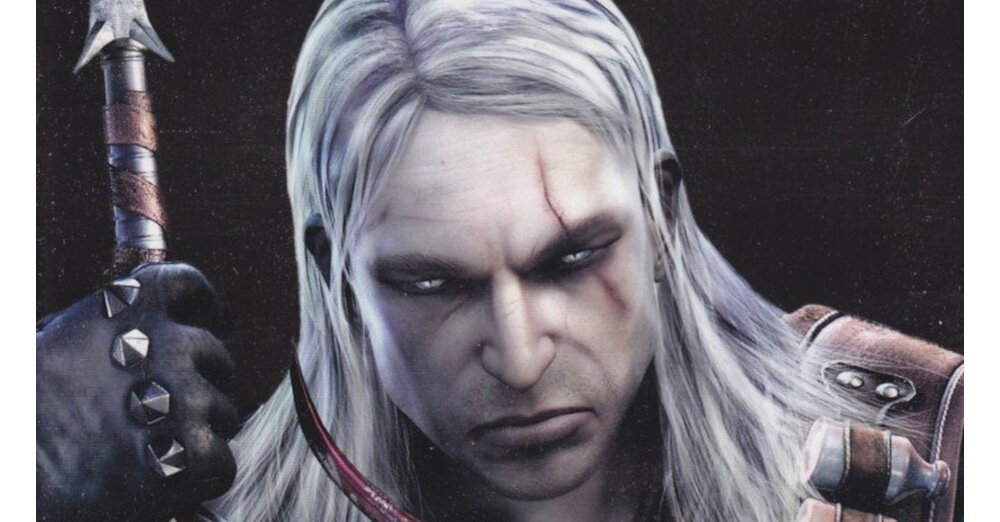Gamestar Plusを続けてください
良いゲームがあなたにとって重要であるなら。
ロールプレイングヒーロー、趣味のジェネレーター、そして何が再生されているかを知っている専門家からのシングルプレイヤーファンの特別なレポート、分析、背景。あなたの利点:
Gamestarのすべての記事、ビデオ、ポッドキャスト
バナーやビデオ広告がない
オンラインでキャンセルするだけです
テクスチャストリーミングの調整
「TextureMoryBudget」値を介してグラフィックカードのビデオメモリに保存されているテクスチャの数を判断できます。この値を選択するほど、より多くのVRAMが占有されます。これを行うには、より少ないテクスチャをストリーミングする必要があり、実際に直接利用可能であるため、オープンプランと遅いテクスチャオブジェクトのみのリスクが低下するはずです。
[レンダリング]
TextureMemoryBudget = [Ultra Value:800]
影の品質の調整
メニュー項目「Shadow Quality」は、多数の個々の値で構成されています。 user.iniファイルを介してそれらにアクセスできるため、シャドウをはるかに細かく構成して、光学品質またはパフォーマンスを向上させることができます。
[レンダリング]
cascadeshadowfadetReshold = [ultra value:1] - この値を設定すると、さらに離れた影がまだ見えます。
cascadeshadowdistancescale0 = [ultra value:1] - 値が高いと、すぐ近くの影の品質が向上します。オプションはパフォーマンスにほとんど影響しません。
cascadeshadowdistancescale1 = [ultra value:1] - より高い値は、直接および中サイズの環境で影の品質を向上させます。
cascadeshadowdistancescale2 = [Ultra値:1.5] - 値が高いと、さらに遠い色合いの品質が向上します。
詳細レベルの調整
詳細レベルは、ウィッチャー3のジェラルトのすぐ近くにある目に見えるオブジェクトの数を説明していますが、設定の(比較的最小限の)効果は、主にほとんど匹敵しない戦闘における動的なグラフィックス効果に関するものであるため、スクリーンショットでキャプチャすることは困難です。 (設定が異なります)。
ユーザーファイルでは、これらのエフェクトの展示主義者のダンスを変更できます。正方形のブラケットには、超レベルで設定された値があります。
[levelofdetail]
decalshidedistance = [ultra値:80]
dynamicDecalshideDistance = [デフォルト値:20]
dimmerHidedistance = [デフォルト値:60]
stripehidedistance = [デフォルト値:60]
swarmhidedistance = [デフォルト値:200]